布料研究(1)??亚麻纹理
今天我们又要回到我们的正题,纹理上来了。 从这一节开始,我们开始研究一下生活中常见的各种布料。 好了,就让我们来试试看亚麻布料吧! |
1.按D将PHOTOSHOP设置到默认颜色,新建文件,250x250pixel。 2.选择FILTER->NOISE->ADD NOISE,参数:Amount= 135,Gaussian模式,不必选中mono项。 3.Filter->Brush Stroke->Crosshatch,Stroke Length= 21,选择菜单Image->Adjust->Auto Level,使图像变暗。
|
5.新建一个层,选择渐变工具,并选中GOLDEN模式,从图像左上角向右下角拉一个渐变,结果如图。
|
7.Image->Adjust->Hue/Saturation,将饱和度增加100。 8.将图层模式变成Color。 9.复制当前层,将新层的模式设为Hard Light。 10.选择Filter->Stylize->Emboss,Angle=37,Height=3,Amount=167%。 11.选择Image->Duplicate,并选中Merged Layers Only项。 |
13.将当前层透明度降为84%。 14.复制当前层,选择Edit->Transform->Rotate90CW,并将该层模式变为Lighten。 最后得到的结果见图。 |
 4.设置了一个比较复杂的渐变效果,具体样子可以参照图一,所用的颜色配置从左断开始依次是RBG=184:149:0,85:44:9,245:207:46,117:60:12,184:149:0,85:44:9,36:22:14,85:44:9,85:44:9,245:207:46,85:44:9,245:207:46,85:44:9。将这个设置保存为GOLDEN,以后我们可能会经常用到它。
4.设置了一个比较复杂的渐变效果,具体样子可以参照图一,所用的颜色配置从左断开始依次是RBG=184:149:0,85:44:9,245:207:46,117:60:12,184:149:0,85:44:9,36:22:14,85:44:9,85:44:9,245:207:46,85:44:9,245:207:46,85:44:9。将这个设置保存为GOLDEN,以后我们可能会经常用到它。 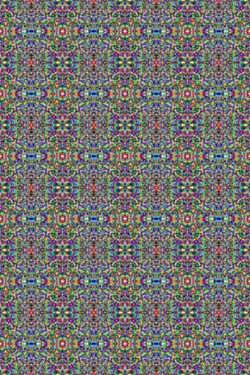 12.在新文件中,复制背景层,选择Filter->Blur->MotionBlur,Angel=0,Amount=110。
12.在新文件中,复制背景层,选择Filter->Blur->MotionBlur,Angel=0,Amount=110。 